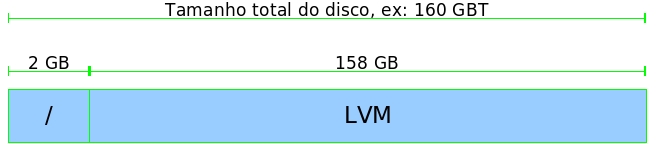Mudanças entre as edições de "Criando partições LVM"
| (12 revisões intermediárias por 2 usuários não estão sendo mostradas) | |||
| Linha 6: | Linha 6: | ||
==Conceitos== | ==Conceitos== | ||
| + | [[Imagem:lvm.jpg|thumb|400px|Formatação com LVM]] | ||
*O LVM permite o aumento ou diminuição do tamanho de partições sem a reformatação e a reinicialização da máquina. | *O LVM permite o aumento ou diminuição do tamanho de partições sem a reformatação e a reinicialização da máquina. | ||
*Em partições XFS e ReiserFS não é necessário sequer o desmonte da partição para alterar o tamanho da mesma. Ou seja, pode-se alterar o tamanho de uma partição com o sistema ''on-line''. | *Em partições XFS e ReiserFS não é necessário sequer o desmonte da partição para alterar o tamanho da mesma. Ou seja, pode-se alterar o tamanho de uma partição com o sistema ''on-line''. | ||
*O melhor momento de configuração do LVM é na instalação do servidor. Deve-se reservar uma área mínima para o / (raiz), já que somente o / e o /boot não podem ser montados em partições LVM, e deixar todo o espaço restante do disco como LVM. | *O melhor momento de configuração do LVM é na instalação do servidor. Deve-se reservar uma área mínima para o / (raiz), já que somente o / e o /boot não podem ser montados em partições LVM, e deixar todo o espaço restante do disco como LVM. | ||
| + | |||
| + | Descrever como se faz isso no MANDRIVA 2008.--[[Usuário:Moecke|Marcos Moecke]] 19:00, 6 Dezembro 2007 (BRST) | ||
==Estudo de caso, implantação LVM== | ==Estudo de caso, implantação LVM== | ||
| − | No exemplo abaixo vamos criar um | + | No exemplo abaixo vamos criar um grupo de volumes de nome vg, numa partição já existente na máquina. Primeiro "inicialize" o LVM com o comando: |
| − | + | vgsacn | |
| − | + | Crie o volume físico com o comando: | |
| − | vgscan | + | pvcreate /dev/hdaX (X = número da partição) |
| + | Inclua o volume físico no volume lógico com o comando: | ||
| + | vgcreate vg /dev/hdaX | ||
| + | Atualize o LVM com o comando: | ||
| + | vgscan | ||
| + | Ative o volume lógico com o comando | ||
| + | vgchange -a y | ||
Verifique a criação com o comando | Verifique a criação com o comando | ||
| − | + | vgdisplay -v vg | |
| − | Dentro do | + | Dentro do grupo de volumes crie, por exemplo, dois volumes lógicos lv1 de 300 MB e lv2 de 500 MB com os comandos: |
| − | lvcreate -L 300M -n | + | lvcreate -L 300M -n lv1 vg |
| − | lvcreate -L 500M -n | + | lvcreate -L 500M -n lv2 vg |
| − | Formate as partições lógicas criadas com os comandos abaixo, ou de acordo com o sistema de arquivos usado. | + | Ative os volumes lógicos com os comandos: |
| − | mkfs.xfs /dev/ | + | lvchange -a y /dev/vg/lv1 |
| − | mkfs.xfs /dev/ | + | lvchange -a y /dev/vg/lv2 |
| + | Formate as "partições" lógicas criadas com os comandos abaixo, ou de acordo com o sistema de arquivos usado. | ||
| + | mkfs.xfs /dev/vg/lv1 | ||
| + | mkfs.xfs /dev/vg/lv2 | ||
Crie dois diretórios, onde serão montadas as partições, com o comando: | Crie dois diretórios, onde serão montadas as partições, com o comando: | ||
mkdir /dados /backup | mkdir /dados /backup | ||
Monte as partições com os comandos: | Monte as partições com os comandos: | ||
| − | mount /dev/ | + | mount /dev/vg/lv1 /dados |
| − | mount /dev/ | + | mount /dev/vg/lv2 /backup/ |
Verifique as partições montadas com o comando | Verifique as partições montadas com o comando | ||
df | df | ||
As partições já estão disponíveis para uso. Podem ser copiados arquivos e diretórios. | As partições já estão disponíveis para uso. Podem ser copiados arquivos e diretórios. | ||
Se for necessário pode-se [[Aumentando o tamanho de partições LVM|aumentar o tamanho das partições]] | Se for necessário pode-se [[Aumentando o tamanho de partições LVM|aumentar o tamanho das partições]] | ||
Edição atual tal como às 18h00min de 6 de dezembro de 2007
Logical Volume Manager
Objetivos
- Facilitar a administração do espaço em disco.
- Facilitar a ampliação de partições com a inserção de novos discos nos servidores.
Conceitos
- O LVM permite o aumento ou diminuição do tamanho de partições sem a reformatação e a reinicialização da máquina.
- Em partições XFS e ReiserFS não é necessário sequer o desmonte da partição para alterar o tamanho da mesma. Ou seja, pode-se alterar o tamanho de uma partição com o sistema on-line.
- O melhor momento de configuração do LVM é na instalação do servidor. Deve-se reservar uma área mínima para o / (raiz), já que somente o / e o /boot não podem ser montados em partições LVM, e deixar todo o espaço restante do disco como LVM.
Descrever como se faz isso no MANDRIVA 2008.--Marcos Moecke 19:00, 6 Dezembro 2007 (BRST)
Estudo de caso, implantação LVM
No exemplo abaixo vamos criar um grupo de volumes de nome vg, numa partição já existente na máquina. Primeiro "inicialize" o LVM com o comando:
vgsacn
Crie o volume físico com o comando:
pvcreate /dev/hdaX (X = número da partição)
Inclua o volume físico no volume lógico com o comando:
vgcreate vg /dev/hdaX
Atualize o LVM com o comando:
vgscan
Ative o volume lógico com o comando
vgchange -a y
Verifique a criação com o comando
vgdisplay -v vg
Dentro do grupo de volumes crie, por exemplo, dois volumes lógicos lv1 de 300 MB e lv2 de 500 MB com os comandos:
lvcreate -L 300M -n lv1 vg lvcreate -L 500M -n lv2 vg
Ative os volumes lógicos com os comandos:
lvchange -a y /dev/vg/lv1 lvchange -a y /dev/vg/lv2
Formate as "partições" lógicas criadas com os comandos abaixo, ou de acordo com o sistema de arquivos usado.
mkfs.xfs /dev/vg/lv1 mkfs.xfs /dev/vg/lv2
Crie dois diretórios, onde serão montadas as partições, com o comando:
mkdir /dados /backup
Monte as partições com os comandos:
mount /dev/vg/lv1 /dados mount /dev/vg/lv2 /backup/
Verifique as partições montadas com o comando
df
As partições já estão disponíveis para uso. Podem ser copiados arquivos e diretórios. Se for necessário pode-se aumentar o tamanho das partições